iCloud là cách tốt nhất để đồng bộ hóa email, danh bạ, lịch, tác vụ và ảnh trên mọi thiết bị Apple của bạn, vậy có cách nào để đăng nhập iCloud trên Android không? Trong bài viết này, 9mobi.vn sẽ hướng dẫn bạn cách đăng nhập iCloud và cách truy cập một số dịch vụ iCloud trên thiết bị Android.
- Hướng dẫn truy cập iCloud từ thiết bị Android
- Cách đăng nhập iCloud, login tài khoản iCloud trên iPhone
- Apple thử nghiệm đăng nhập iCloud.com bằng Face ID và Touch ID
- Cách đăng nhập iCloud mail
- Sửa lỗi không thể tạo tài khoản iCloud, Apple ID
Người dùng Apple có thể lưu trữ ghi chú, ảnh, danh bạ và nhiều dữ liệu khác trên iCloud và đồng bộ hóa chúng trên mọi thiết bị Apple. Với câu hỏi có cách nào để đăng nhập iCloud trên thiết bị Android không, câu trả lời là có. Tuy nhiên, bạn sẽ cần nhận thức những hạn chế của việc đó.
- Tham khảo cách: Lập icloud
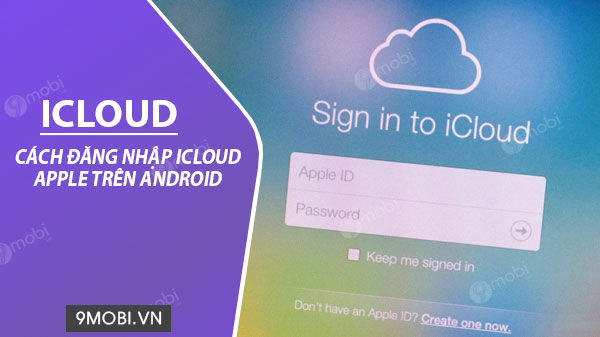
Cách đăng nhập tài khoản iCloud của Apple trên điện thoại Android
Theo thiết kế, Apple thường "không chơi" với các thiết bị không phải là sản phẩm của Apple. Bạn có thể dễ dàng sử dụng iCloud trên Mac, iPhone hoặc iPad nhưng bạn sẽ không nhìn thấy một ứng dụng Android chính thức nào cho iCloud. Bài viết sau đây sẽ hướng dẫn bạn cách đăng nhập iCloud trực tuyến cũng như cách truy cập một số dịch vụ iCloud bằng thiết bị Android.
I - Cách đăng nhập iCloud apple trên Android
Cách được hỗ trợ duy nhất để đăng nhập iCloud trên Android là sử dụng trang web iCloud. Quyền truy cập của bạn vẫn còn khá hạn chế. Ban đầu, bạn sẽ chỉ có quyền truy cập ảnh và ghi chú đã được lưu của mình, cũng như dịch vụ Find My iPhone.
Để bắt đầu, bạn truy cập trang web iCloud bằng trình duyệt web trên Android, sau đó đăng nhập bằng Apple ID và mật khẩu của bạn.
- Xem thêm: Cách tạo ID Apple trên iPhone
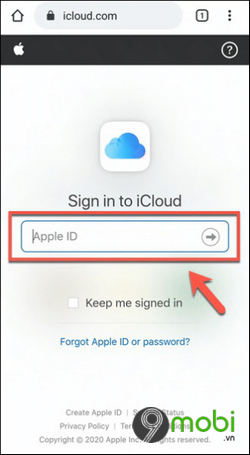
Nếu bạn đã thiết lập xác thực 2 yếu tố trên tài khoản iCloud, bạn có thể cần một thiết bị macOS, iOS hoặc iPadOS được gắn vào tài khoản của mình để nhận mã, cho phép bạn đăng nhập. Bạn hãy nhập mã được gửi đến thiết bị Apple của bạn trong quá trình đăng nhập iCloud trên Android trong trường hợp đó.
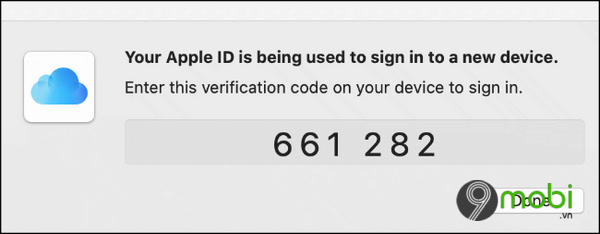
Trang web iCloud sẽ hỏi liệu bạn có tin tưởng trình duyệt bạn đang sử dụng để đăng nhập không. Nếu thiết bị là của bạn, ấn vào nút Trust - bạn sẽ không cần phải cung cấp mã 6 ký tự được gửi đến một thiết bị Apple khác để đăng nhập lại.
Nếu không, chạm vào Don't Trust hoặc Not Now để tiếp tục mà không cần xác nhận thiết bị đáng tin cậy.
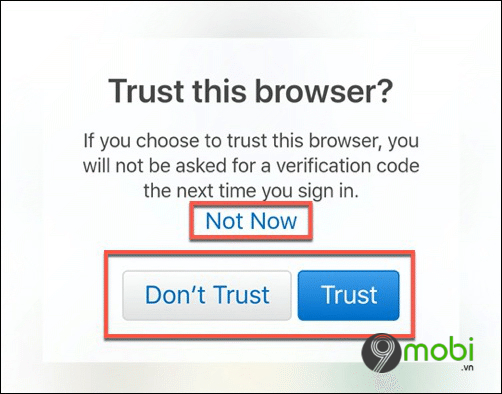
II - Cách truy cập ảnh, email, ghi chú trong iCloud và dịch vụ Find iPhone trên Android
1. Truy cập iCloud mail
Mọi thiết bị Android đều cài đặt sẵn ứng dụng Gmail và bạn có thể định cấu hình Gmail để truy cập vào tài khoản iCloud email.
* Đây là cách bạn tạo một mật khẩu ứng dụng cho iCloud email:
- Truy cập trang web Apple ID và đăng nhập.
- Mở trang Manage và tìm kiếm mục Security. Bên dưới App-specific passwords, bạn click vào Generate Password.
- Bạn sẽ được nhắc nhập mô tả cho mật khẩu, sau đó click vào Create.
- Ghi chú mật khẩu vào đâu đó vì bạn sẽ cần nó ngay lập tức.
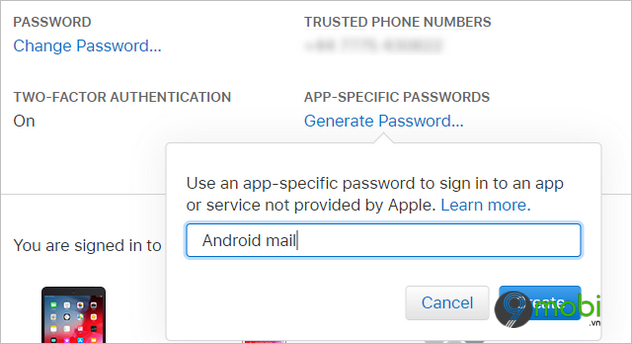
* Tiếp theo, trên thiết bị Android:
- Bạn mở ứng dụng Gmail và chọn nút Menu ở góc trên bên trái màn hình.
- Chạm vào mũi tên chọn tài khoản và chọn Add account > Other.
- Nhập địa chỉ iCloud email và mật khẩu mà bạn vừa tạo, chạm vào Next.
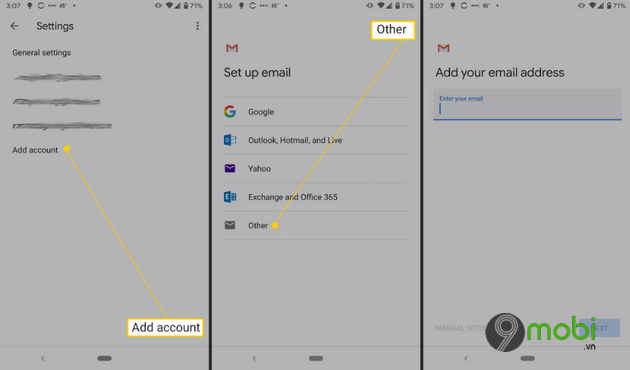
- Gmail sẽ hoàn tất những phần còn lại và sau đó bạn có thể truy cập hộp thư đến iCloud của mình.
2. Truy cập iCloud Photos trên Android
Bạn có thể truy cập dễ dàng vào iCloud Photos trên Android bằng cách đăng nhập iCloud từ trình duyệt web. Chạm vào Photos và bạn sẽ nhìn thấy tất cả các bức ảnh đã được lưu trong iCloud. Bạn cũng có thể chạm vào nút Upload để tải lên các bức ảnh mới và chọn để xóa chúng khỏi bộ nhớ iCloud hoặc download chúng về điện thoại Android.
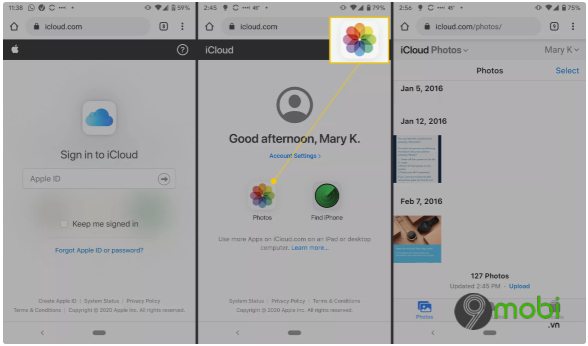
Bạn cũng có thể tạo các liên kết iCloud để chia sẻ ảnh và video, xem album và cài đặt tài khoản.
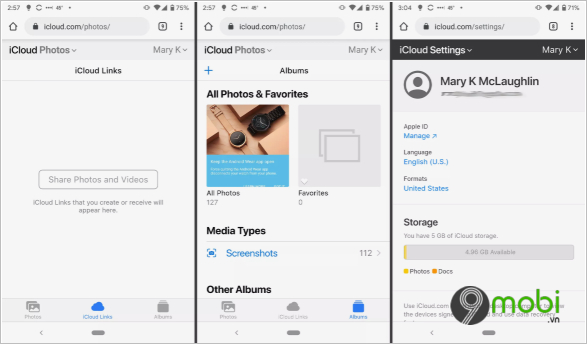
3. Truy cập iCloud Notes trên Android
Chạm vào biểu tượng Notes sẽ hiển thị tất cả các ghi chú đã được lưu trong iCloud của bạn.
Cũng như iCloud Photos, phần này đã được tối ưu hóa để xem trên thiết bị di động. Bạn có thể xem, chỉnh sửa và xóa các ghi chú hiện có của mình hoặc nhấn vào nút Add ở góc trên bên trái để tạo ghi chú mới.
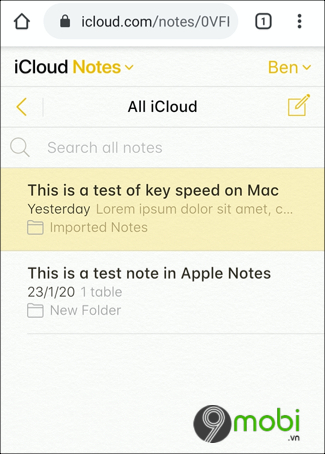
4. Sử dụng Find My iPhone trên Android
Để sử dụng dịch vụ Find My iPhone, bạn chạm vào biểu tượng Find iPhone khi truy cập vào trang web iCloud bằng trình duyệt trên điện thoại. Bạn có lẽ cần nhập lại mật khẩu tài khoản Apple và cung cấp mã xác nhận 6 ký tự.
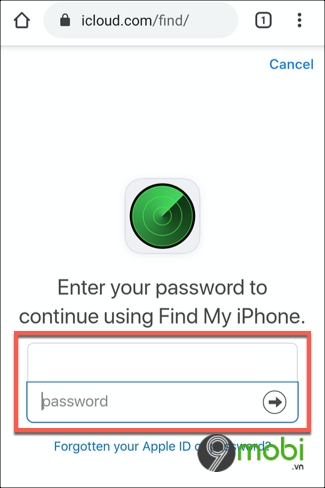
Sau khi xác nhận, một danh sách các thiết bị Apple bao gồm thiết bị iOS, iPadOS và macOS được gắn với tài khoản của bạn sẽ được hiển thị. Chạm vào bất kỳ thiết bị nào được liệt kê để xem vị trí nhìn thấy chúng cuối cùng và xem liệu chúng hiện tại đang hoạt động hay không.
Ấn vào nút Play Sound để định vị vị trí của thiết bị hoặc Erase iPhone, Erase iPad hoặc Erase Mac để xóa dữ liệu trên thiết bị được chọn từ xa. Bạn cũng có thể sử dụng tính năng Lost Mode để hiển thị tin nhắn trên màn hình thiết bị Apple nếu bạn đánh mất thiết bị đó.
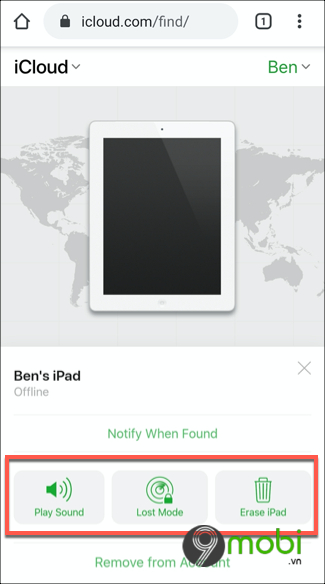
III - Cài đặt iCloud như một ứng dụng web lũy tiến (PWA) trên Android
Nếu bạn muốn sử dụng các dịch vụ iCloud trên Android thường xuyên, vậy hãy thêm iCloud vào màn hình chủ như một ứng dụng web lũy tiến (PWA). Điều này cho phép bạn mở trang iCloud như một ứng dụng "thật" mà không cần phải mở trình duyệt Chrome.
Để làm được điều đó, bạn truy cập vào iCloud trên trình duyệt Chrome cho Android. Chạm vào biểu tượng 3 dấu gạch ngang ở góc trên bên phải màn hình và chọn Add to Home Screen.
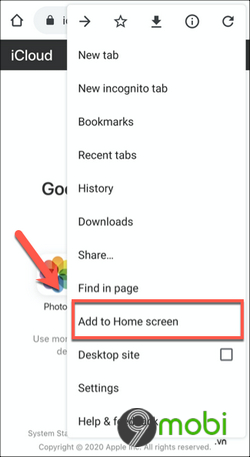
Bạn sẽ cần cho ứng dụng web lũy tiến này một cái tên phù hợp. Sử dụng tên iCloud hoặc đổi tên theo ý muốn và chạm vào nút Add để xác nhận.
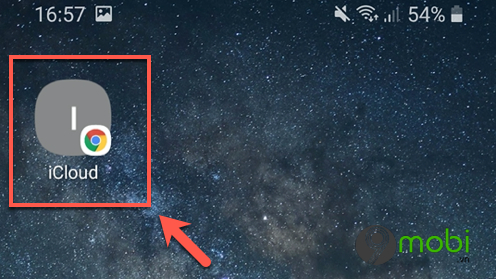
https://9mobi.vn/cach-dang-nhap-icloud-apple-tren-android-27317n.aspx
Như vậy, bạn vẫn có thể truy cập một số dịch vụ iCloud mặc dù không có một cách nào khác để đăng nhập iCloud trên Android ngoài sử dụng iCloud online từ trình duyệt web.